
Deze GIMP-zelfstudie leert je hoe je een effect kunt creëren dat lijkt op dat van MSNBC.com.
De originele tutorial is hier te vinden. alle credits gaan naar Fabio vanaf psdtuts.com, ik laat alleen zien hoe het effect kan worden bereikt in GIMP.
Stap 1
Kies een geschikt canvasformaat, afhankelijk van waar je het effect voor gaat gebruiken. Ik ga een 600 × 450 maken die past bij de breedte van de site en de achtergrond opvullen met zwart.
Stap 2
Pak het "Menggereedschap" en zet je voorgrondkleur op 28188f en achtergrondkleur op zwart en in het dialoogvenster "Extra opties" onder Verloop selecteer je FG naar BG (RGB) en vorm je naar Radiaal.

Stap 3
Breng nu het verloop aan van de middelste naar de onderste onderste hoek.

Dit is hoe het eruit zou moeten zien

Stap 4
Deze stap is niet 100% zoals in de PS-zelfstudie, maar dichtbij genoeg :).
Maak nu een nieuwe laag, vul deze met zwart en ga naar Filters> Weergaven> Wolken> Verschilwolken. stel in het dialoogvenster de volgende waarden in:
- -Random: 3
- -Tick Turbulent optie
- -Detail: 15
- -X-formaat: 16
- -Y-formaat: 0.1

Stap 5
Hiermee wordt de afbeelding verscherpt om de lijnen meer details te geven. ga naar Filters> Verbeteren> Verscherpen en stel in op 72

Stap 6
Maak een nieuwe laag Nu heb ik de vooraf gemaakte Gradient gebruikt die bij GIMP 2.4 wordt geleverd, die niet precies hetzelfde is als degene die Fabio gebruikte, maar het zal doen.
Pak nu het "Menggereedschap" en selecteer in het dialoogvenster "Extra opties" "Volledig verzadigingsspectrum CW" als uw verloop en stel de vorm in op Lineair en pas deze vervolgens horizontaal toe.

Stap 7
Wijzig vervolgens de modus naar Overlay en dupliceer vervolgens de laag.

je zou zoiets moeten hebben

Stap 8
Nu zullen alle lagen worden samengevoegd behalve de achtergrond, dus klik op het "Oog" -pictogram voor de "Achtergrondlaag" en klik met de rechtermuisknop> Zichtbare lagen samenvoegen.

Stap 9
Klik nu opnieuw op het oogpictogram. Pak de "Gratis selectie tool" en teken een golvende selectie, ga dan naar Selecteren> Doezelaar en zet deze op 70.

Stap 9
Nu voor de laatste stap. klik met de rechtermuisknop op de regenbooglaag terwijl je selectie nog actief is en klik op “Laagmasker toevoegen” en selecteer de optie Selectie.

Eindresultaat
het is een eenvoudig effect dat kan worden gebruikt in een reeks ontwerpen met kleine aanpassingen hier en daar.

Zoals altijd kan het XCF GIMP-bronbestand worden gedownload via de onderstaande link onder Bijlagen.

